Excel 2010中創(chuàng)建圖表 excel2010創(chuàng)建圖表,前天剛學(xué)習(xí)了一個(gè)excel的新技術(shù),叫“excel2010創(chuàng)建圖表”授課老師對(duì)我們說(shuō),這一技術(shù)的專(zhuān)業(yè)全稱(chēng)為“Excel 2010中創(chuàng)建圖表 excel2010創(chuàng)建圖表”今天寶寶把這個(gè)技術(shù)分享給大家,不用謝哦~
在Excel 2010中創(chuàng)建圖表的一般流程為:1、選中要?jiǎng)?chuàng)建為圖表的數(shù)據(jù)并插入某種類(lèi)型的圖表;2、設(shè)置圖表的標(biāo)題、坐標(biāo)軸和網(wǎng)格線(xiàn)等圖表布局;3、根據(jù)需要分別對(duì)圖表的圖表區(qū)、繪圖區(qū)、分類(lèi)(X)軸、數(shù)值(Y)軸和圖例項(xiàng)等組成元素進(jìn)行格式化,從而美化圖表。例如,要?jiǎng)?chuàng)建不同商品的銷(xiāo)售金額對(duì)比圖表,操作如下。
步驟 1 打開(kāi)一張Excel數(shù)據(jù)表格,選擇要?jiǎng)?chuàng)建圖表的商品名稱(chēng)和銷(xiāo)售金額列數(shù)據(jù)。
步驟 2 在插入選項(xiàng)卡圖表組中單擊要插入的圖表類(lèi)型,在打開(kāi)的列表中選擇子類(lèi)型,即可在當(dāng)前工作表中插入圖表,如圖1所示。
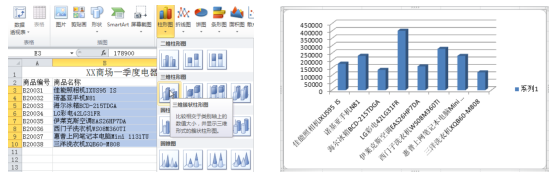
圖1
步驟 3 創(chuàng)建Excel圖表后,將顯示圖表工具選項(xiàng)卡,其包括設(shè)計(jì)、布局和格式三個(gè)子選項(xiàng)卡,如圖2所示。用戶(hù)可以使用這些選項(xiàng)中的命令修改圖表,以使圖表按照用戶(hù)所需的方式表示數(shù)據(jù)。如更改圖表類(lèi)型,調(diào)整圖表大小,移動(dòng)圖表,向圖表中添加或刪除數(shù)據(jù),對(duì)圖表進(jìn)行格式化等。
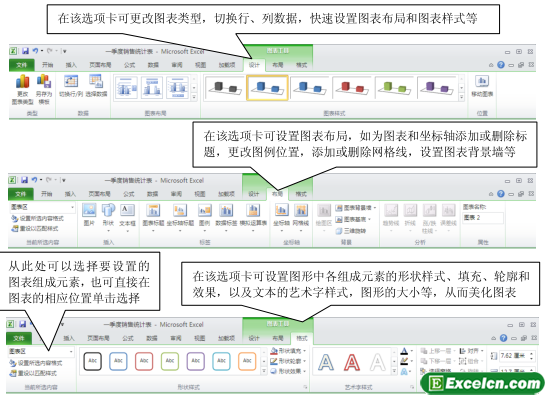
圖2
步驟 4 圖3所示是利用圖表工具的三個(gè)子選項(xiàng)卡是為圖表添加圖表標(biāo)題、坐標(biāo)軸標(biāo)題,設(shè)臵圖表區(qū)、繪圖區(qū)填充,為圖表添加背景墻,設(shè)臵圖表基底填充后的效果。我們將在后面的任務(wù)實(shí)踐中具體練習(xí)這些功能的使用方法。

圖3
在Excel 2010中創(chuàng)建圖表方法很簡(jiǎn)單,Excel圖表是為了更直接的顯示Excel表格數(shù)據(jù)的走勢(shì),不同類(lèi)型的數(shù)據(jù)表創(chuàng)建的圖表類(lèi)型也是不一樣,如果有不懂的,大家可以看看我們?yōu)榇蠹姨峁┑腅xcel2010視頻教程。
以上就是Excel 2010中創(chuàng)建圖表 excel2010創(chuàng)建圖表全部?jī)?nèi)容了,希望大家看完有所啟發(fā),對(duì)自己的工作生活有所幫助,想要了解更多跟Excel 2010中創(chuàng)建圖表 excel2010創(chuàng)建圖表請(qǐng)關(guān)注我們文章?tīng)I(yíng)銷(xiāo)官網(wǎng)!
推薦閱讀
Excel2010中圖表的組成和類(lèi)型 excel圖表類(lèi)型 | 文軍營(yíng)銷(xiāo)1、Excel圖表組成 在創(chuàng)建圖表前,我們先來(lái)了解一下圖表的組成元素。圖表由許多部分組成,每一部分就是一個(gè)圖表項(xiàng),如圖表區(qū)、繪圖區(qū)、標(biāo)題、坐標(biāo)軸、數(shù)據(jù)系列等,如圖1所示。 圖1 2、Excel圖表類(lèi)型 利用Excel 2010 可以創(chuàng)建各種類(lèi)型的圖表,幫助我們以多種方式表示工作表中的數(shù)據(jù),如圖2所示。各圖表類(lèi)型的作用如下。 ...繪制Excel圖表的類(lèi)型 excel繪制圖表 | 文軍營(yíng)銷(xiāo)Excel 2010提供了11種標(biāo)準(zhǔn)圖表類(lèi)型,包括柱形圖、折線(xiàn)圖、餅圖、條形圖、面積圖、XY(散點(diǎn)圖)、股價(jià)圖、曲面圖、圓環(huán)圖、氣泡圖和雷達(dá)圖,每一種都具有多種組合和變換,如圖1所示。 圖1 用戶(hù)也可以創(chuàng)建自定義的圖表類(lèi)型模板,并保存起來(lái),這樣以后制作同樣的圖表時(shí)就不用再重復(fù)制作步驟了,直接套用自己定義的圖表類(lèi)型...excel中怎樣創(chuàng)建基本的圖表 excel如何創(chuàng)建圖表 | 文軍營(yíng)銷(xiāo)步驟1:選擇單元格中的數(shù)據(jù),包括標(biāo)題; 步驟2:單擊圖表向?qū)? 步驟3:選擇圖表類(lèi)型,根據(jù)需要設(shè)置好坐標(biāo)軸標(biāo)題,并確認(rèn)數(shù)據(jù)源; 步驟4:選擇好圖表的擺放位置。 只要有數(shù)據(jù),制作圖表就這么簡(jiǎn)單。 我們將在后續(xù)部分為你詳細(xì)講述創(chuàng)建圖表的高級(jí)特性。 終于講完了這些令人乏味的基本術(shù)語(yǔ),告訴你個(gè)好消息,雖然很難向你保證后續(xù)...Excel2010中的數(shù)據(jù)分析小迷你圖功能 | 文軍營(yíng)銷(xiāo)1、在Excel 2010工作表中單擊插入選項(xiàng)卡。在迷你圖選項(xiàng)組中單擊迷你圖按鈕。在彈出的下拉菜單中選擇折線(xiàn)圖選項(xiàng)。如圖1所示。 2、彈出創(chuàng)建迷你圖對(duì)話(huà)框。從中設(shè)置正確的數(shù)據(jù)范圍和位置范圍。如在數(shù)據(jù)范圍文本框中輸入C2:C11.在位置范圍文本框中輸入$C$12。單擊確定按鈕。如圖1所示。在Excel中制作圖表的方法 excel圖表怎么制作 | 文軍營(yíng)銷(xiāo)1、單擊工作表中的任意空白單元格。 2、單擊功能區(qū)的插入選項(xiàng)卡,在圖表功能組中選擇某個(gè)圖表類(lèi)型,例如選擇二維柱形圖類(lèi)型,即可得到如圖4所示的空白圖表。 圖4 3、選擇該空白Excel圖表并右擊,在彈出的快捷菜單中選擇選擇數(shù)據(jù)命令,打開(kāi)選擇數(shù)據(jù)源對(duì)話(huà)框,如圖5所示。給excel2010的迷你圖添加色彩 excel添加迷你圖 | 文軍營(yíng)銷(xiāo)1、首先我們?yōu)閑xcel2010添加一個(gè)迷你圖,然后在迷你圖工具功能區(qū)的樣式中,我們可以看到右側(cè)有兩個(gè)關(guān)于excel迷你圖的選項(xiàng),一個(gè)是迷你圖的顏色,一個(gè)是迷你圖標(biāo)記點(diǎn)的顏色。 圖1 2、然后我們單擊其右的下拉箭頭,這時(shí)候可以選擇迷你圖或迷你圖標(biāo)記點(diǎn)的顏色,迷你圖標(biāo)記點(diǎn)在設(shè)置顏色的時(shí)候可以按照高點(diǎn)、低點(diǎn)、負(fù)點(diǎn)區(qū)分,...


![]()
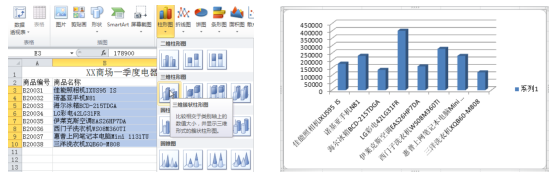
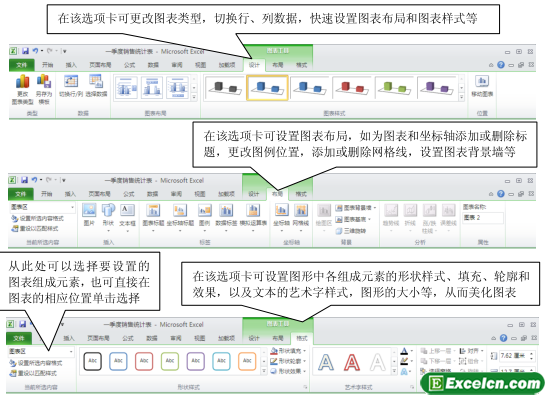

 400-685-0732(7x24小時(shí))
400-685-0732(7x24小時(shí)) 關(guān)注文軍
關(guān)注文軍

